Antes de mais nada, no Excel existe uma opção onde possamos inserir cores predefinidas, essa cores podem ser colocadas facilmente em uma planilha totalmente pronta.
Então, se você coloriu vários fundos de células com diversas cores diferente ou somente com uma e pretende mudar todas essas cores com um só clique, isso será verdadeiramente possível de realizar!
Aprenda Como Inserir Cores Predefinidas do Excel
Com base na produtividade que todo usuário de Excel deve ter, precisamos sempre agilizar as coisas da forma mais clara possível.
Sendo assim, algumas opções do Excel nos possibilita usarmos alguns procedimentos instantâneos, levando menos tempo que o esperado.
Logo após esse tutorial, confira esse link: Vídeo Aulas no Youtube.
Como Inserir Cores Predefinidas do Excel
Primeiramente, indo direto ao ponto, com a planilha aberta clique na guia “Layout da página”:

De acordo com a planilha abaixo, temos 3 faixas de cores que iremos usar nesse exemplo, essa são cores foram colocadas manualmente, veja:
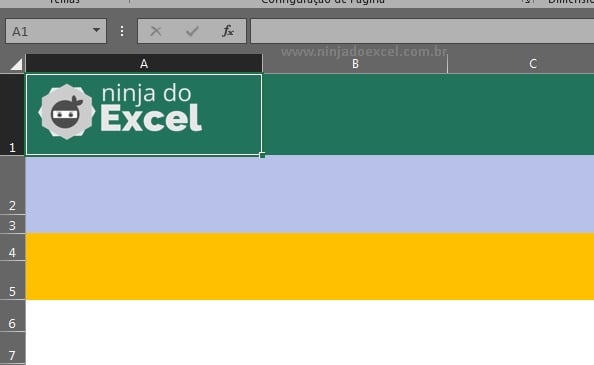
Agora, iremos alterar essas 3 cores de uma só vez, para isso vamos até o botão de “Cores” e clicar encima dele:
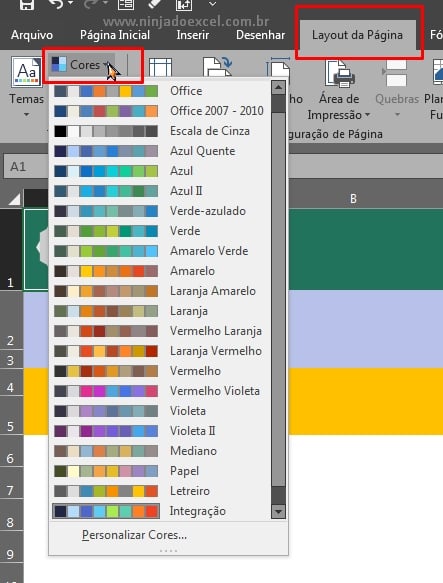
Veja, que existe várias paletas de diferentes tons de cores, agora iremos clicar na primeira paleta, veja o resultado:
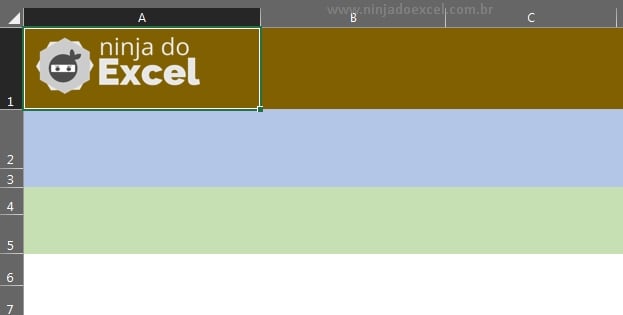
Os tons de cores foram completamente alterados, veja mais um exemplo:
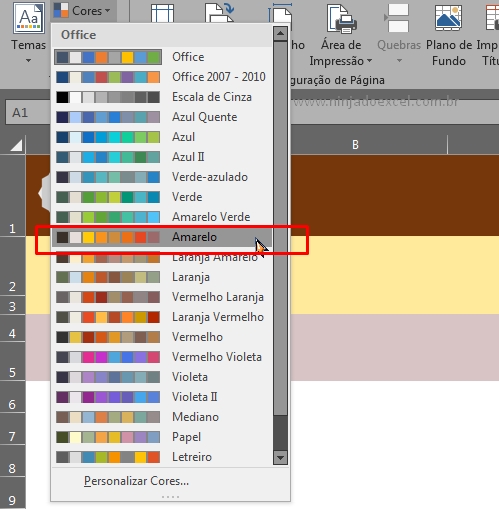
Conforme imagem acima, perceba que basta passarmos o mouse por cima de cada cor e ver como fica o resultado.
Mas, se acaso gostar das cores, basta clicar encima da paleta e a cor será adicionada.
Além disso, você pode usar esse procedimento para agilizar qualquer trabalho que relaciona cores de fundo das células e ganhar bastante tempo.
Curso de Excel Completo: Do Básico ao Avançado.
Quer aprender Excel do Básico ao Avançado passando por Dashboards? Clique na imagem abaixo e saiba mais sobre este Curso de Excel Completo.
Por fim, deixe seu comentário sobre o que achou, se usar este recurso e você também pode enviar a sua sugestão para os próximos posts.
Até breve!
Artigos Relacionados ao Excel:
- Aprenda Como Classificar por Cores no Excel
- Como Formatar Números Ímpares no Excel
- Paleta de cores no Excel
- Como Filtrar por Cor da Fonte no Excel
- Gráfico Rosca com Formatação Condicional no Excel




![COMO-RETORNAR-O-ULTIMO-DIA-DO-MES-NO-EXCEL-[2-METODOS] Como Retornar o Último Dia do Mês no Excel [2 Métodos]](https://ninjadoexcel.com.br/wp-content/uploads/2023/11/COMO-RETORNAR-O-ULTIMO-DIA-DO-MES-NO-EXCEL-2-METODOS-304x170.jpg)










